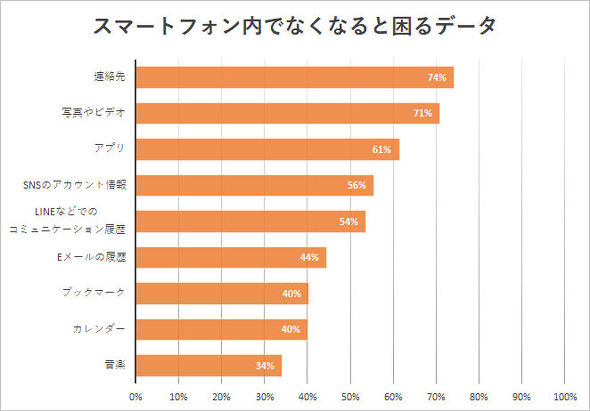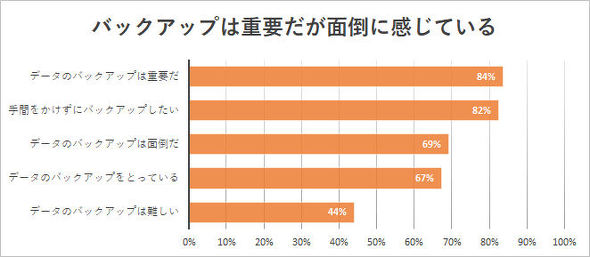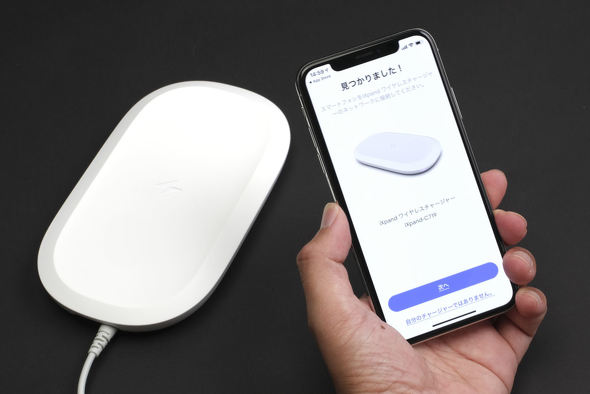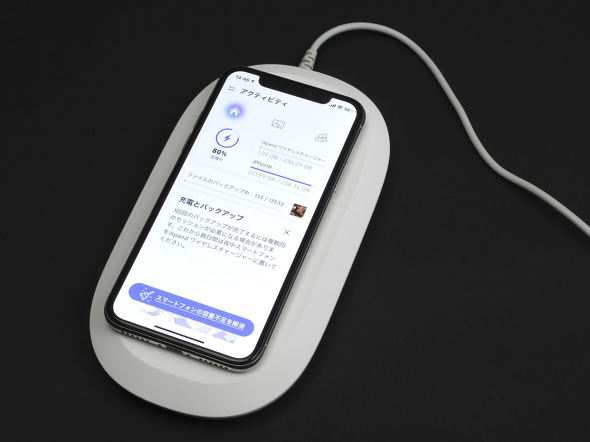スマホを置くだけで充電+バックアップ 「iXpand ワイヤレスチャージャー」で“楽”を手に入れよう(1/2 ページ)
スマートフォンのバックアップは重要だと分かっているけど、なかなか実践できていない人は多いのでは? そんな人にオススメしたいのが、サンディスクの「iXpand ワイヤレスチャージャー」だ。スマホを置くだけで充電とバックアップを同時に行える便利な一品を見ていこう。
スマートフォンを使っていて、多くの人が大事に感じているのが、写真やビデオといった思い出や、連絡先といった個人情報だ。これらのデータをスマートフォンの破損や紛失から守るには、データを別の機器へ小まめに保存する“バックアップ”が必要だ。ただ、バックアップには手間がかかるので、実施していないという人も多いだろう。
そこでオススメの機器が、サンディスクの「iXpand ワイヤレスチャージャー」だ。これさえあれば、毎日のスマートフォンの充電と、毎日のバックアップを自動的に行える。スマートフォン初心者から上級者まで便利なアイテムだ。
サンディスクが実施した調査でも、多くの人は写真やビデオ、連絡先のデータを重要だと感じながらも、バックアップを取るのが面倒、または難しいと感じている人が大半だった。そういう人こそ、このiXpand ワイヤレスチャージャーはぴったりのアイテムといえる。
スマートフォンを充電台に置くだけ、充電もバックアップも全自動
iXpand ワイヤレスチャージャーは、10Wの急速ワイヤレス充電に加えて、バックアップ用に大容量のストレージを内蔵しており、複数のスマホもバックアップできる。
主な対応機種は、iPhone XS、X、8シリーズ、AndroidではGalaxy S10シリーズなど、ワイヤレス充電の「Qi」に対応したスマートフォンだ。
実際の利用方法は、本体をコンセントにつないだ後、クイックスタートガイドやiXpand ワイヤレスチャージャー背面のQRコードを読み込んで、アプリをインストールすればほぼ終わったといっていい。後は、アプリの案内に沿ってBluetoothでペアリングした後、データを転送するためのWi-Fi接続を設定すれば完了だ。
最初のバックアップは、スマートフォンに保存されている大量のデータを丸ごとバックアップするのでやや時間がかかる。とはいえ、就寝時にスマートフォンをiXpand ワイヤレスチャージャーの上に置いておけば、寝ている間にデータがバックアップされるので、ストレスを感じることはない。一度完全なバックアップをしてしまえば、次からは追加したデータだけが転送されるので、素早くバックアップが完了する。
バックアップできるデータは写真、ビデオ、連絡先だ。標準設定では全てのデータが自動的にiXpand ワイヤレスチャージャーへバックアップされるようになっている。アプリでは、iXpand ワイヤレスチャージャー内にバックアップされたデータの閲覧や管理が可能だ。
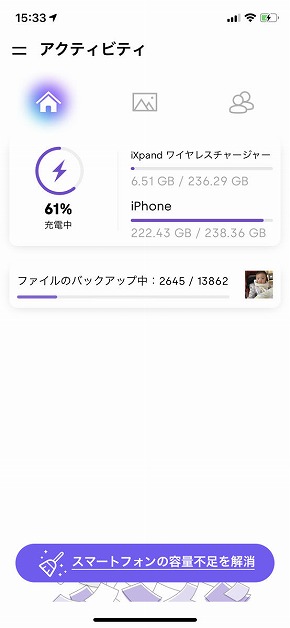
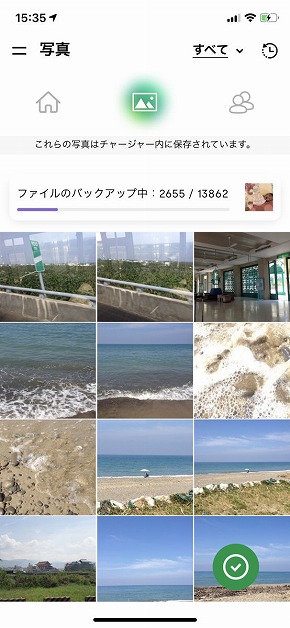 アプリでは、スマートフォンの空き容量と、iXpand ワイヤレスチャージャーの空き容量、充電状態、バックアップ状態などを確認できる(写真=左)。写真や連絡先のアイコンをタップすると、iXpand ワイヤレスチャージャー内にバックアップされたデータを閲覧できる(写真=右)
アプリでは、スマートフォンの空き容量と、iXpand ワイヤレスチャージャーの空き容量、充電状態、バックアップ状態などを確認できる(写真=左)。写真や連絡先のアイコンをタップすると、iXpand ワイヤレスチャージャー内にバックアップされたデータを閲覧できる(写真=右)スマートフォンのストレージ容量が足りなくなった場合は、iXpand ワイヤレスチャージャーのアプリで、スマートフォン上にあるバックアップ済みのデータを削除して空き容量を増やすことも可能だ。もちろん、スマートフォン上から削除してもアプリ上からiXpand ワイヤレスチャージャー内に保存したデータを閲覧できるし、スマートフォンに戻すこともできる。長時間のビデオを撮って、ストレージ容量が少なくなったときなどに便利だ。
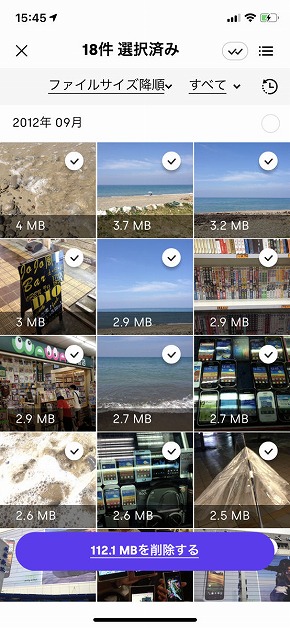
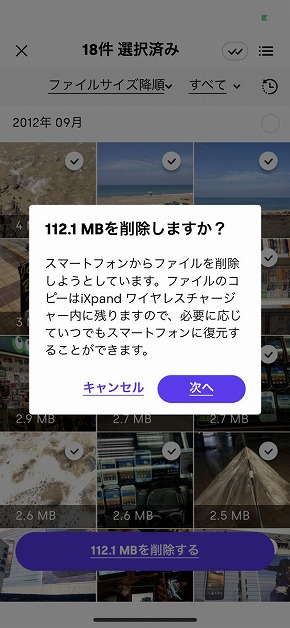 アプリで「スマートフォンの容量不足を解消」をタップすると、既にバックアップ済みのスマートフォン内のデータを削除できる(写真=左)。スマートフォン内のデータを削除したとしても、データはiXpand ワイヤレスチャージャー内に残っているので、必要に応じてスマートフォン内に復元できる(写真=右)
アプリで「スマートフォンの容量不足を解消」をタップすると、既にバックアップ済みのスマートフォン内のデータを削除できる(写真=左)。スマートフォン内のデータを削除したとしても、データはiXpand ワイヤレスチャージャー内に残っているので、必要に応じてスマートフォン内に復元できる(写真=右)iXpand ワイヤレスチャージャーでは、複数のスマートフォンのバックアップを取ることも可能だ。PrivateAccessアカウントを作成すれば、端末ごとのデータは暗号化されるので、他人のデータを見ることはできない。
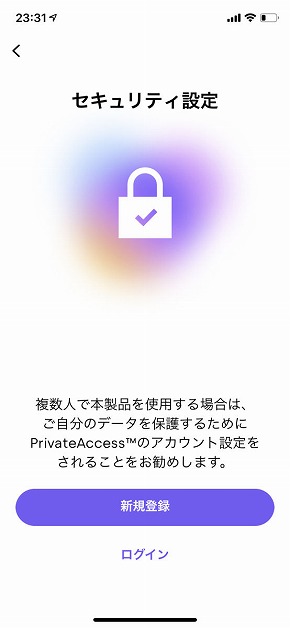
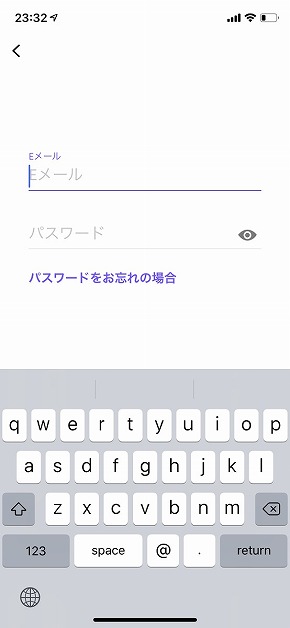 複数のスマートフォンのバックアップにも対応。PrivateAccessアカウントを作成することで、それぞれのスマートフォンのデータは暗号化され、パスワードでも保護できる(写真=左)。新しいスマートフォンなどへデータを移行する場合は、メールアドレスとパスワードを入力して、バックアップしたデータへアクセスする(写真=右)
複数のスマートフォンのバックアップにも対応。PrivateAccessアカウントを作成することで、それぞれのスマートフォンのデータは暗号化され、パスワードでも保護できる(写真=左)。新しいスマートフォンなどへデータを移行する場合は、メールアドレスとパスワードを入力して、バックアップしたデータへアクセスする(写真=右)PCからiXpand ワイヤレスチャージャー内のデータを読み込むことも可能だ。接続方法はMicro USBケーブルでつなぐだけだ。スマートフォンを紛失した場合などに使うといいだろう。
PrivateAccessアカウントで保護されているデータは、サンディスクのサポートページで配布されているWindowsまたはMac用の「PrivateAccessアプリケーション」をインストールして、アカウントとパスワードを入力すると読み込めるようになる。
Copyright © ITmedia, Inc. All Rights Reserved.
提供:サンディスク株式会社
アイティメディア営業企画/制作:ITmedia Mobile 編集部/掲載内容有効期限:2019年9月30日